Hallo Leser,
heute habe ich mich mal wieder mit Windows 8.1 beschäftigt. In dieser Windows Version steht nun ein Kiosk Modus zur Verfügung der sehr leicht händelbar ist. Mit dem Kiosk Modus ist es möglich einem Lokal angelegtem Benutzer eine oder mehrere Apps zur Verfügung zu stellen. Der Benutzer kann dann auch nur diese Apps öffnen bzw. zwischen diesen Apps wechseln.
Das ist sehr leicht einzurichten über die PC Einstellungen, nicht konfigurierbar in der Systemsteuerung. Zudem können nur Apps genutzt werden, keine Desktopanwendungen.
Schritt 1 – Neuen Benutzer anlegen
- PC Einstellungen über das Charms Menü öffnen (Windows + i)
- PC Einstellungen ändern auswählen
- Nun in den Punkt „Konten“ wechseln und dort den Punkt „weitere Konten“ auswählen (Bild 1)
- Jetzt den Punkt „Konto hinzufügen“ wählen
- Den Benutzernamen und das Kennwort hinterlegen (Bild 2)
- Der Benutzer wird als Standardbenutzer angelegt, dies ist auch zwingend notwendig
- Fertig
Schritt 2 – Den Benutzer einmalig anmelden
Damit die für den Benutzer berechtigten Apps ausgewählt werden können müssen wir den Benutzer einmal am System anmelden. Damit werden die Apps für den Benutzer installiert (Bild 3)
- Den aktuellen Benutzer abmelden
- Den neu erstellten Benutzer (bei mir Kiosk) anmelden
- Benutzer „Kiosk“ abmelden
Schritt 3 – Konto für zugewiesenen Zugriff einrichten
Jetzt bestimmen wir die Apps welche der Benutzer „Kiosk“ ausführen darf. Ich gebe ausschließlich den Internet Explorer frei, dies dürfte auch die meist gewählte App für dieses Szenario sein.
- PC-Einstellungen ändern –> Konten –> weitere Konten
- Den Punkt „Konto für zugewiesenen Zugriff einrichten“ auswählen (Bild 4)
- Jetzt das Konto auswählen –> „Kiosk“ und die Anwendung auswählen –> „Internet Explorer “ (Bild 5)
- Fertig
Schritt 4 – Testen
- Abmelden mit aktuellem Benutzer
- Mit dem Benutzer „Kiosk“ anmelden
- Es startet unmittelbar der Internet Explorer
- Fertig
Damit ist der Zugriff auf den Desktop oder andere Applikationen nicht möglich, zwar startet das Schnellstartmenü (Windows +X) aber der Benutzer kann auf keine Anwendung zugreifen. Abmeldung erfolgt über fünfmaliges drücken der Windowstaste, dies hat in meinem virtuellem Computer in Hyper-V 2008 R2 allerdings nicht funktioniert. Sollte es nicht klappen hilft Windows +X.
Schritt 5 – Einschränken
Da der Benutzer aktuell noch das recht besitzt den Computer herunterzufahren sollten wir ihm dieses entziehen.
- Wieder mit einem Administrator anmelden
- Start –> Ausführen –> secpol.msc
- Lokale Richtlinien –> Zuweisen von Benutzerrechten –> Herunterfahren des Systems
- Hier die Gruppe „Benutzer“ entfernen –> Vorsicht, damit dürfern auch alle anderen „Standardbenutzer“ das System nicht mehr ausschalten!!! (Bild 6)
- Den Benutzer „Kiosk“ wieder anmelden und im Schnellstartmenü darf der sich nur noch Abmelden (Bild 7)
- Fertig
Wie immer, alle Bilder in der Übersicht:
- Lokale Konten
- Kiosk Konto erstellen
- Benutzer Kiosk erst mal anmelden
- Zugewiesene Apps
- Apps konfigurieren
- Sicherheitseinstellungen
- Sicherheitseinstellungen gültig
Danke Microsoft, kann ich da nur sagen. So eine leichte und schnelle saubere Lösung haben sich doch schon viele gewünscht, oder?
Viel Spaß weiterhin mit Windows 8.1 und bis zum nächsten Post.
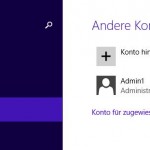
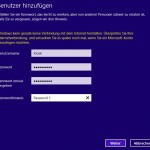




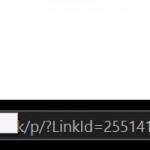


Hallo,
meiner Ansicht, bzw. meinen Tests nach funktioniert der Kiosk Modus nur mit EINER App und nicht wie hier beschrieben mit mehreren. Falls doch, bitte klärt mich auf ;)
Das ist korrekt, es kann nur eine App für den Benutzer zugewiesen werden. Eine andere Lösung, für Konsumenten, nicht Professionals, habe ich noch nicht gefunden.
Andi
Hallo,
vielen Dank für deine klasse Anleitung! Habe ich geradeerfolgreich (war ja nicht schwer :-) ) in einer Testumgebung getestet und werde somit von Win7 auf 8.1 umsteigen.
Gibt es noch eine einfache Möglichkeit den Zugriff im Internet Explorer auf nur eine Seite einzuschränken? Und auf dem Weg eventuell auch gleich zu verhindern das man auf die Seitentools zugreift/etwas weiteres verstellt/ die Startseite verändert?
Danke &lg
Hallo,
danke, freut mich das die Anleitung gefällt. Ja es gibt noch eine Möglichkeit wie lokale Benutzerkonten Richtlinien erhalten, um bspw. den Internet-Explorer zu konfigurieren.
Webseitenzugriffe sollte allerdings ein Proxyserver übernehmen.
Andi
Moin Moin
Bin grade dabei den Kiosk Modus einzurichten.
Nur kommt ich bei Punkt 3.2 nicht wieder der link wo stehen soll „Konto für zugewiesenen Zugriff einrichten“ erscheint bei mir nicht.
Ich bin Admin und verfüge über die rechte hab den Laptop ja selber gekauft :(
Hallo,
Ist denn einen lokaler Benutzer ohne Adminrechte angelegt? Welche Windows 8 Version ist denn installiert?
ja das ist ein lokaler Benutzer ohne admin rechte.
und ich habe 8.1..
selbst wenn ich auf den Konto Einstellungen bin und dort die suche betätige und nach „Konto für “ suche findet Windows nur Benutzerkonto mehr nicht.
Langsam komme ich mir selbst dumm vor hier sieht es sooo einfach aus.
Hallo,
hast du dich mit dem neuem Konto einmal angemeldet? damit wird die Benutzerumgebung konfiguriert und erst danach lässt sich der Zugewiesene Zugriff konfigurieren.
Bei erstmaliger Anmeldung wird die Windows Store App für den Benutzer installiert. Ohne Apps für den Benutzer, kein Zugewiesener Zugriff :)
Hallo,
es geht nur ab der W 8.1 Pro. Nur zur Info
Allerdings habe ich ein ganz anderes Problem. Nachdem ich auf 8.1 pro upgedatet habe, sieht bei mir die PC Einstellungen APP ganz anders aus. Den Punkt Konten gibt es gar nicht mehr. Es heißt jetzt Benutzer. Nirgends finde ich den Punkt
Konto für zugewiesenen Zugriff einrichten
nirgends mehr.
Bei meinem eigenen PC mit W8.1 pro ist aber alles wie beschrieben.
Hat jemand eine Idee?
MfG
Martin
Hallo,
es ist unterhalb von Konten –> Weitere Konten: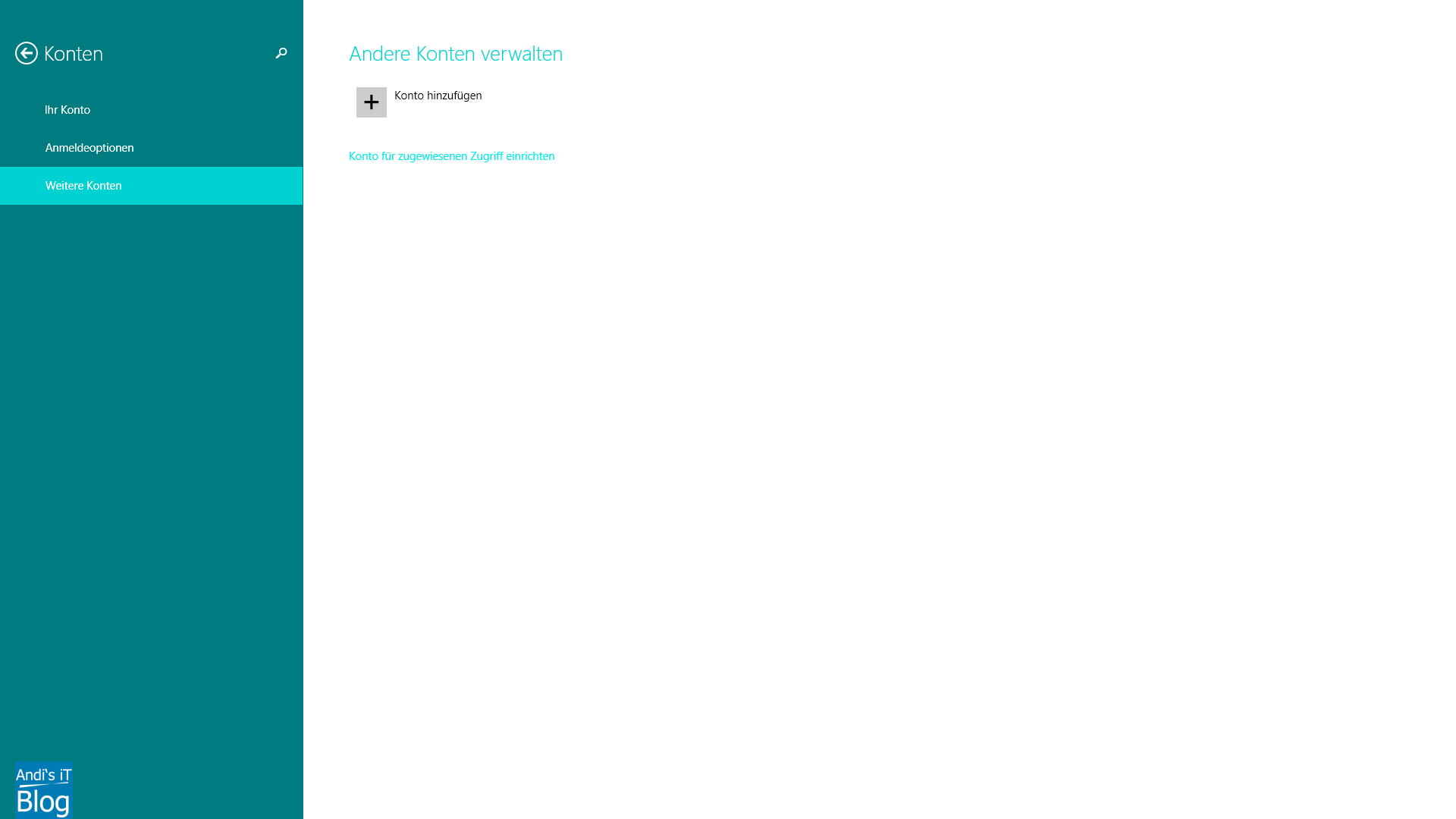
Wie bekomme ich meine selbst geschriebene Anwendung in die Auswahl der Apps die dort gezeigt wird?
Hallo, ich bin zwar kein App-Entwickler, ich denke aber mal das die Anwendung für den Benutzer aus dem Store installiert werden muss. Es gibt auch Apps die für alle Benutzer zur Verfügung stehen. Wie ist das bei Deiner App?
Andi
Hallo, habe ähnliches Problem, wollte als zugewiesene App den Firefox nehmen, aber der ist nicht aufgelistet. wie bekomme ich den in den Kiosk??? Danke
Hallo,
die Zuweisung funktioniert ausschließlich für „Apps“, bspw. Internet Explorer. Eine Desktop Anwendung kann unter Windows 8.1 derzeit nicht verwendet werden.
Andi